Agrega fácilmente traducciones de letras en Apple Music con iOS 26
Con iOS 26 a la vista, Apple está introduciendo emocionantes actualizaciones en su ecosistema, con Apple Music recibiendo un impulso significativo. Las nuevas actualizaciones agregarán algunas características poderosas que te ayudarán a descubrir, disfrutar e interactuar con tu música de una mejor manera.
La traducción de letras también está recibiendo un impulso para disfrutar de canciones en idiomas extranjeros, y mucho más. En esta publicación, compartiremos los mejores consejos para agregar la traducción de letras en Apple Music en iOS 26, y optimizar Apple Music y alternativas para mejorar la experiencia de traducción. También te diremos cómo solucionar problemas de iOS 26 relacionados con Apple Music.
Parte 1. Visión General de las Mejoras de Apple Music en iOS 26
Antes de que agregues la traducción de letras en Apple Music en iOS 26, podrías estar emocionado de saber qué actualizaciones importantes llegarán con iOS 26 en otoño de 2025. Una nueva función, AutoMix, utiliza IA para mezclar canciones como un DJ, creando transiciones suaves y sin interrupciones. La actualización también agrega la traducción de letras en Apple Music en iOS 26 para canciones no en inglés, manteniendo su significado y emoción.
Además, recibirás guías de pronunciación para ayudarte a cantar de manera más precisa. También puedes personalizar el tamaño de la fuente de letras y traducciones en la configuración. Una nueva función de "Pines Musicales" te permitirá fijar hasta seis listas de reproducción, álbumes o artistas favoritos en la parte superior de tu Biblioteca. Apple Music Sing también está recibiendo mejoras. Podrás usar tu iPhone como un micrófono de karaoke con amplificación de voz y letras en tiempo real en Apple TV, junto con emojis dinámicos y efectos de iluminación.
Además, la aplicación de Apple Music está recibiendo un nuevo aspecto con el diseño "Liquid Glass", que presenta más profundidad y transparencia. También tendrá un arte de álbum animado que puede aparecer en la "Pantalla de Bloqueo". Otras actualizaciones incluyen una nueva opción de "Pin" para los widgets de Apple Music y una mejor navegación en la biblioteca con recomendaciones personalizadas.

Parte 2. Pasos para Activar la Traducción de Letras en Apple Music
Ahora que la visión general de las nuevas actualizaciones de iOS 26 está fuera del camino, averigüemos cómo agregar la traducción de letras en Apple Music en iOS 26 en un iPhone:
1.Verificar Instalación de iOS 26
iOS 26 puede funcionar en la serie iPhone 16, iPhone 15 Pro/Pro Max. Así que asegúrate de que tu dispositivo iOS pueda ejecutar iOS 26 o posterior para instalarlo.
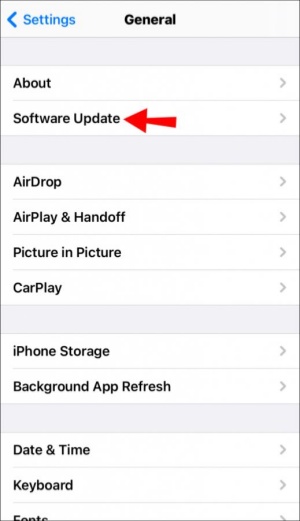
2.Lanzar Apple Music
Abre la aplicación Apple Music (icono rojo con una nota blanca) e inicia sesión con tu ID de Apple si es necesario.
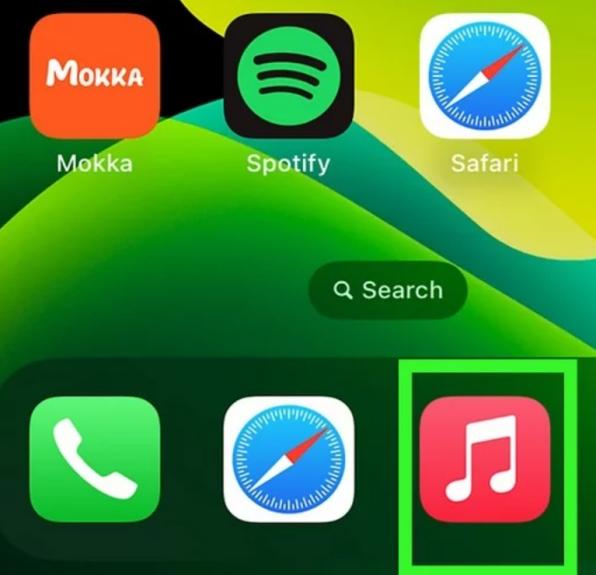
3.Seleccionar una Canción
Luego, toca "Buscar". Ingresa el nombre de la canción, artista o letras, o elige una canción de la "Biblioteca". Luego, haz clic en el resultado correcto y presiona "Reproducir". A continuación, toca la barra "Ahora Reproduciendo" en la parte inferior para abrir el reproductor completo.
4.Abrir Letras
En Apple Music, puedes ver las letras de una canción haciendo clic en el botón "Letras" (icono de comillas) en la esquina inferior izquierda. Sin embargo, cuando no se encuentran letras, este botón estará atenuado.
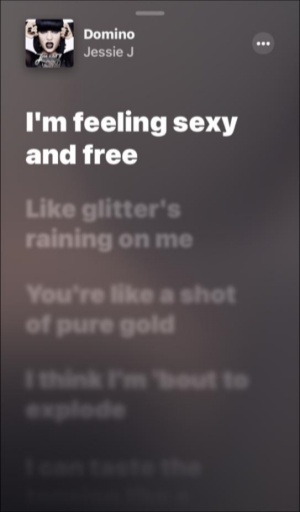
Buscar Letras:
Para aprender cómo buscar letras en Apple Music para una canción, sigue las instrucciones a continuación:
- Visita la pestaña "Buscar" (lupa) en Apple Music.
- Escribe una línea de las letras (por ejemplo, "Soy un sobreviviente") en la barra.
- Filtra resultados. A continuación, selecciona una canción para reproducir y haz clic en la opción "Ver Letras Completas" en la esquina superior derecha para obtener las letras completas.
- A continuación, necesitas presionar la barra "Ahora Reproduciendo" en la parte inferior para sacar el reproductor completo.
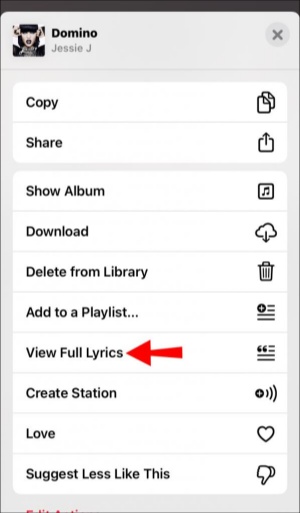
Las letras sincronizadas en el tiempo en Apple Music son, sin embargo, mejor buscadas con frases precisas, y líneas incompletas pueden no aparecer. Algunas canciones también pueden no soportar esta función, dependiendo de los datos de canciones disponibles.
Descargar Letras:
Desafortunadamente, no puedes descargar letras en Apple Music. Eso se debe a que las letras se transmiten en lugar de almacenarse en tu dispositivo, probablemente por razones de licencia, y Apple aún no ha implementado una opción oficial de descarga. Sin embargo, existen soluciones alternativas que son bastante simples, por ejemplo:
- Toma Capturas de Pantalla: Reproduce una canción con letras. A continuación, haz clic en el botón de letras y toma capturas de pantalla. Es fácil de hacer, pero guardará letras como imágenes, no como texto.
- Copia y Pega: Mantén presionadas las letras para copiarlas. Luego, pégalas en Notas u otra aplicación. Esto guardará las letras como texto, pero no funciona para todas las canciones.
- Usa Sitios de Letras: Emplea sitios como Genius o Musixmatch para encontrar y guardar letras. Son más confiables. Pero esto requerirá que uses un sitio separado además de la aplicación Apple Music.
- Graba la Pantalla: Puedes grabar tu pantalla mientras reproduces una canción con letras para guardar visuales al estilo de karaoke. Este método puede capturar letras animadas, pero resultará en un archivo de gran tamaño, que no es basado en texto.
Ver Letras en la Pantalla de Inicio:
Si deseas ver letras de Apple Music en la pantalla de inicio, desafortunadamente, no aparecerán directamente en la Pantalla de Inicio o Pantalla de Bloqueo del iPhone. Pero aquí hay algunas soluciones alternativas:
- Letras en la Pantalla de Bloqueo (Mientras se Reproduce): Reproduce una canción, toca el botón "Letras", luego apaga la pantalla. Las letras pueden aparecer en la "Pantalla de Bloqueo" mientras se reproduce la canción. Pero esto solo funciona durante la reproducción.
- Widgets: Agrega el widget de Apple Music a tu "Pantalla de Inicio" (mantén presionado > + > elige Apple Music). Pero esto muestra información de la canción, no letras.
- Dynamic Island (iPhone 14 Pro/15 Pro): Con iOS 17+, desliza hacia abajo en la "Dynamic Island" mientras reproduces una canción para ver letras sincronizadas.
5.Activar Traducción de Letras
A continuación, se explica cómo activar la función de traducción de letras de Apple Music:
- Apple Music mostrará automáticamente las letras en otros idiomas para canciones no en inglés cuando hagas clic en el botón "Letras" en el reproductor.
- Sin embargo, para aprender cómo cambiar el idioma de las letras en Apple Music, toca el ícono "Traducir". Luego, elige un idioma (como español o japonés).
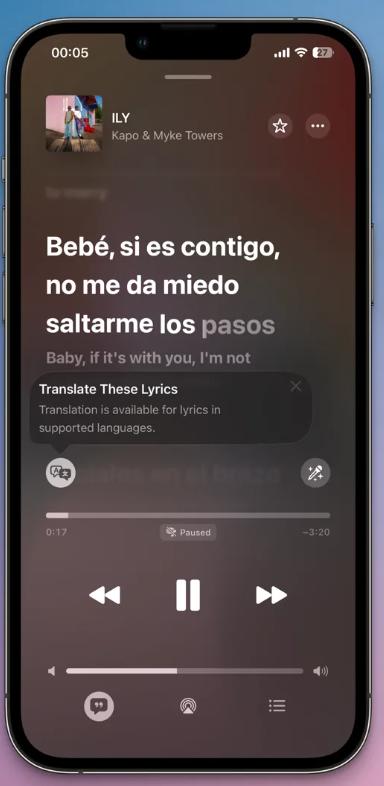
6.Utilizar Guía de Pronunciación
Para recibir asistencia con la pronunciación, selecciona el ícono de altavoz "Pronunciación" adyacente a las letras traducidas. Verás una guía fonética (por ejemplo, "Konnichiwa" → "Koh-nee-chee-wah"). Presiona "reproducir" para escucharla hablada.
7.Compártelas Letras Traducidas
Puedes compartir letras traducidas en Apple Music de dos maneras:
- Toma una captura de pantalla (Botón Lateral + Volumen Arriba). Luego, envíala a través de Mensajes o redes sociales.
- También puedes mantener presionado el texto (hasta 149 caracteres). Luego, envíalo a través de aplicaciones como WhatsApp o Instagram.
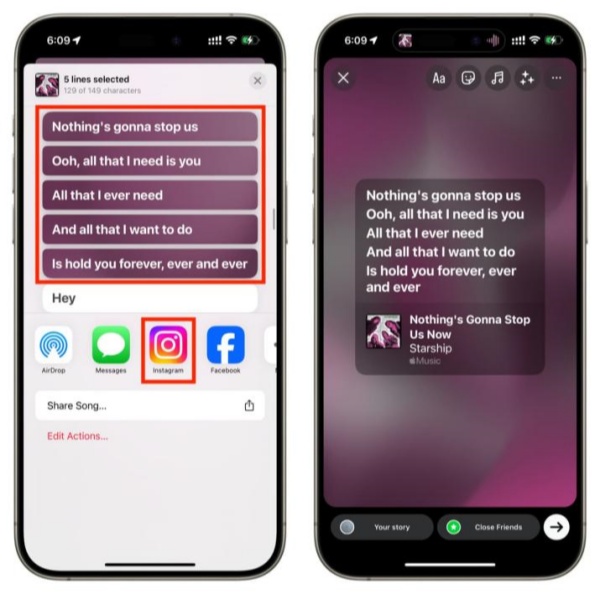
Parte 3. Reparar Problemas Comunes en Apple Music Con iOS 26 Sin Pérdida de Datos
Si tu Apple Music no muestra letras o la aplicación se congela o se cierra inesperadamente, después de las actualizaciones de iOS 26, podría ser debido a un problema de iOS. En tal caso, en lugar de restablecer tu dispositivo iOS, puedes reparar el problema de iOS con una herramienta como Tenorshare Reiboot sin pérdida de datos. Puede solucionar más de 150 fallos de iOS como aplicaciones congeladas/inarrancables/cerrándose en unos pocos clics. Aquí hay más de lo que ofrece la herramienta:
- Repara problemas de iOS como quedarse atascado en la pantalla de actualización/Modo de Recuperación/pantalla azul o negra/logo de Apple, etc.
- Actualiza/downgrade iOS, incluidos Betas.
- Te permite entrar/salir del Modo de Recuperación con un solo toque.
- Restablece dispositivos iOS sin un código de acceso/ID de Apple/iTunes.
- Repara errores de iTunes y borra dispositivos iOS antes de venderlos o regalarlos.
- Soporta los últimos dispositivos i y versiones de iOS, incluidos Betas y actualizaciones importantes como iOS 26.
Sigue las instrucciones a continuación para usar Tenorshare para solucionar los problemas de Apple Music con iOS 26:
- Ejecuta Tenorshare en tu computadora. Luego, conecta tu iPhone y confía en la computadora.
- Elige "Iniciar Reparación". A continuación, toca "Reparación Estándar". Después de esto, presiona "Iniciar Reparación Estándar".
- Haz clic en "Descargar" para obtener el firmware más reciente. Elige "Iniciar Reparación Estándar" nuevamente. Después, tu iPhone se reiniciará. Abre Apple Music y verifica si ahora puede reproducir letras con traducción.





Parte 4. Consejos Alternativos para Apple Music Con iOS 26
Hay algunas formas alternativas de mejorar tu experiencia de letras en Apple Music con iOS 26. Aquí te explicamos cómo:
1.Aplicación Musixmatch
La aplicación Musicmatch funcionará en segundo plano, ofrecerá letras precisas, recopiladas por la comunidad, y es excelente para letras en tiempo real y traducciones. Pero la versión gratuita tiene anuncios, algunas canciones pueden no sincronizarse perfectamente y las letras sin conexión requieren Premium ($4.99/mes).
- Simplemente descarga la aplicación Musixmatch y activa "Letras en Pantalla de Bloqueo" para ver letras sobre Apple Music. Toca el ícono "Traducir" para traducciones.

2.Aplicación LyricsLink
LyricsLink es una aplicación gratuita y simple, funciona con canciones raras o independientes, y es mejor para guardar letras como texto. Sin embargo, el proceso de guardado es manual y no automatizado.
- Descarga la aplicación, copia un enlace de Apple Music, pégalo en "LyricsLink", luego exporta letras a Notas, Mensajes o como un PDF.
3.Traducción Basada en la Web
Puedes usar un sitio en línea para traducciones y explicaciones detalladas de letras de Apple Music. Simplemente copia las letras de Apple Music y pégalas en uno de estos sitios:
- Genius.com: Letras con significados y notas culturales.
- Google Translate: Traducciones rápidas pero básicas.
- LyricsTranslate.com: Letras traducidas por humanos.
Sin embargo, las traducciones no se sincronizarán con la música mientras se reproduce.
4.Involucrarse Con la Comunidad
Involúcrate con la comunidad para la traducción de letras, como en Reddit (por ejemplo, r/AppleMusic), Discord (servidores de música como "Música HUB"), o Foros de Apple Music. Obtendrás letras precisas verificadas por usuarios y aprenderás significados más profundos de las canciones. Sin embargo, esto puede llevar tiempo, especialmente para canciones menos conocidas.
Parte 5. Recomendaciones Adicionales para Optimizar Apple Music
Con las nuevas características añadidas en iOS 26, puedes optimizar Apple Music para sacar el máximo provecho de él. Aquí te explicamos cómo:
1.Utilizar Pines Musicales
Con los Pines Musicales, puedes fijar hasta 6 listas de reproducción, álbumes o artistas favoritos en la parte superior de tu "Biblioteca" en Apple Music. Te da acceso rápido a tu música más reproducida, como listas de reproducción de entrenamiento o álbumes principales. También puedes reorganizar los pines arrastrándolos. Para usar Pines Musicales:
- Abre Apple Music, dirígete a "Biblioteca", encuentra lo que deseas fijar, mantén presionado y toca el ícono "Pin".
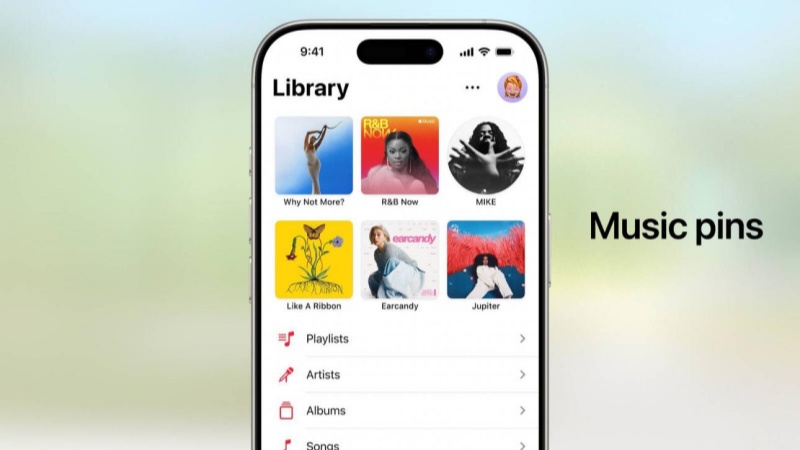
2.Aprovechar el Modo Karaoke
El Modo Karaoke en iOS 26 te permite usar tu iPhone como un micrófono. También puedes ajustar la reverberación, tono y volumen para efectos de voz en tiempo real, y disfrutar de letras animadas y visuales de fondo. Para usarlo:
- Reproduce una canción con letras y toca el botón "Micrófono" con estrellas.
- Desliza el control deslizante del micrófono hacia arriba y hacia abajo para ajustar el volumen.
Usa "AirPlay" para transmitir música a los altavoces mientras mantienes las voces en tu iPhone.
3.Actualizaciones Regulares
Mantener Apple Music actualizado garantiza que obtengas las últimas funciones como AutoMix, mejor rendimiento y letras o recomendaciones precisas. Esto también ayuda a evitar errores como letras faltantes o problemas de reproducción. Para actualizar:
- Dirígete a la "App Store". Luego, toca tu icono de "Perfil". Busca Apple Music. A continuación, presiona "Actualizar" si está disponible.
- También puedes activar "Actualización Automática". Para hacerlo, dirígete a "Configuración". Luego, selecciona "App Store" para mantenerte al día.
4.Explorar AutoMix
AutoMix utiliza IA para mezclar canciones suavemente, como un DJ, igualando su ritmo, clave y energía. Reemplaza el desvanecimiento básico para transiciones más inteligentes y es excelente para entrenamientos, fiestas o listas de reproducción con estilos mixtos. Para activarlo:
- Dirígete a "Configuración" > "Música" > "Transiciones de Canciones", activa "AutoMix ON" y elige la duración de tu transición.
Para obtener mejores resultados, utiliza AutoMix con las listas de reproducción curadas de Apple Music como "Éxitos de Hoy".
Palabra Final
Con iOS 26, Apple Music se ha vuelto más inteligente y personalizado. Ahora puedes agregar traducción de letras en Apple Music en iOS 26 en tiempo real, y usar asistencia de pronunciación, o AutoMix para transicionar entre canciones, y un karaoke mejorado.
También puedes guardar pines, compartir letras o mejorar con aplicaciones, como Musixmatch y LyricsLink, para mejorar tu experiencia musical. Pero si, después de la actualización, Apple Music comienza a fallar, como cerrarse o letras desaparecidas, Tenorshare Reiboot puede ayudarte a solucionarlo en poco tiempo y sin perder tus datos. La herramienta también es excelente para actualizar/downgradear iOS y solucionar problemas graves de iOS.

Tenorshare ReiBoot: Soluciona Problemas de iOS
- Repara 150+ problemas y errores iOS 26 en iPhone, iPad.
- Funciona bastante bien en dispositivo se queda en Apple logo, pantalla negra, se queda en modo recuperación, se reinicia solo, falló al jailbreak iOS 26, etc.
- Restaura tu dispositivo de fábrica sin iTunes.
- Soporta todos los modelos de iPhone, iPad o iPod y el último iOS 26 y versiones anteriores.
Expresa Tu Opinión
luego escribe tu reseña








Por Daniel López
09/12/2025 / ios-26
¡100 % Útil!